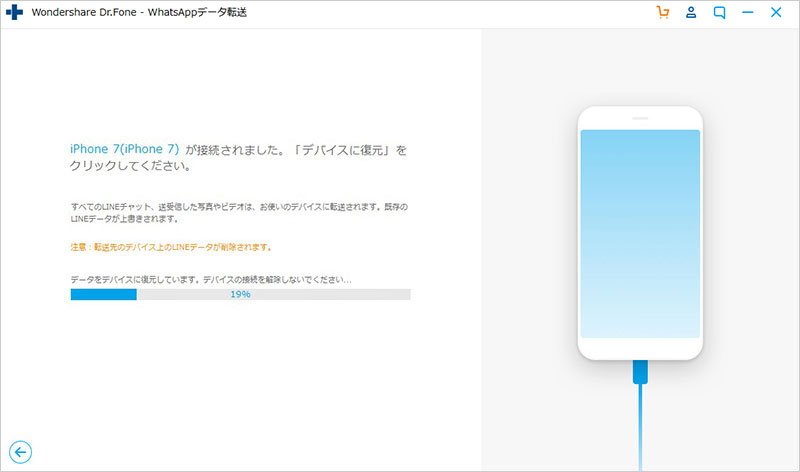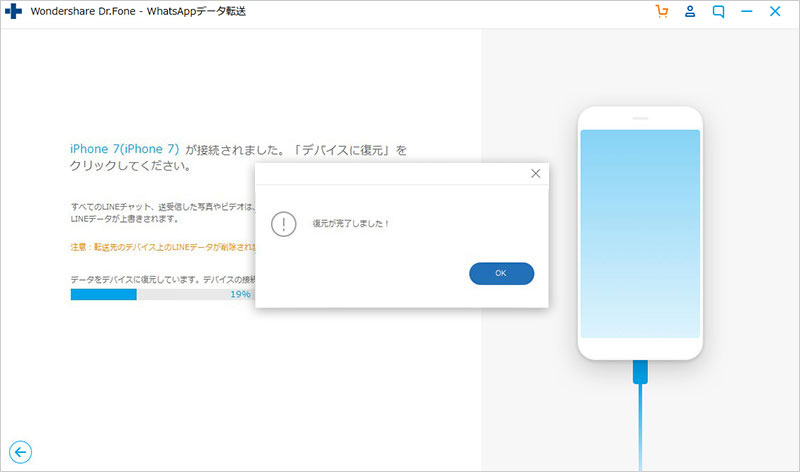Dr.Fone
Dr.Fone-LINEデータのバックアップと復元
LINEチャットの履歴と添付ファイルをiPhone / iPad / iPodにバックアップおよび復元することができます。Dr.FoneでiOSデバイスのLINEのチャット履歴をバックアップおよび復元する方法についてご紹介します。
Part1.iPhone/ iPadのLINEをバックアップする
Step1:Dr.Foneを起動する
Dr.Foneをダウンロードして起動し、iOSデバイスをPCに接続してください。Dr.Foneのメニュー画面で[WhatsAppデータ転送]をクリックしてください。
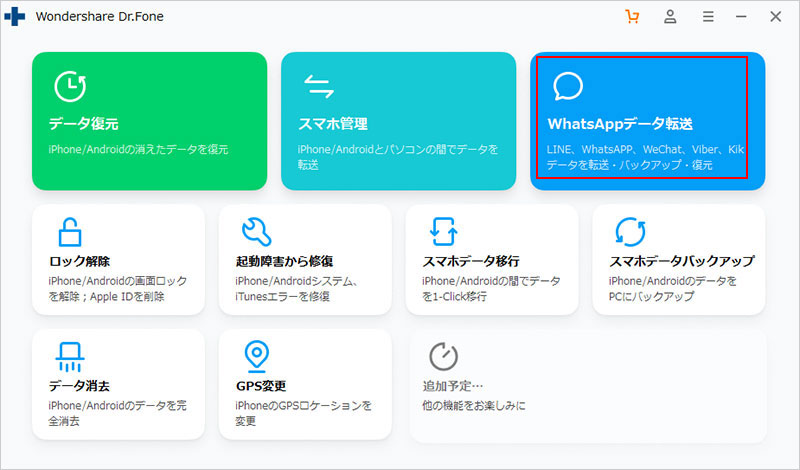
Step2:LINEデータをバックアップする
画面の左から[LINE]をクリックします。その後、[バックアップ]をクリックします。
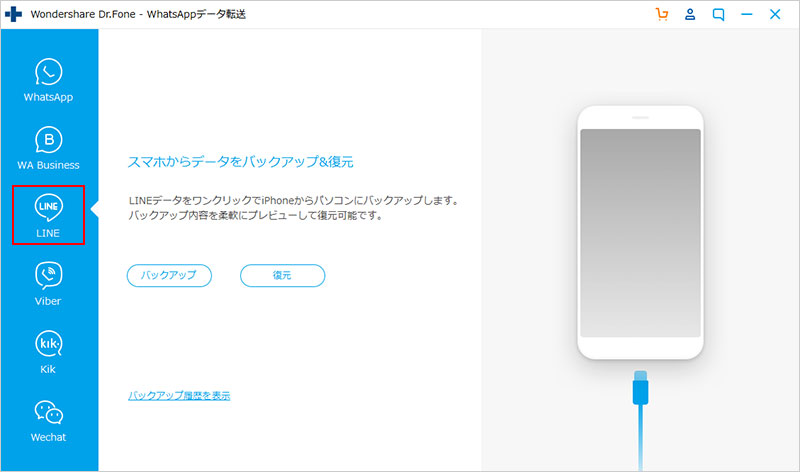
LINEのバックアップが開始します。バックアップが完了するまでデバイスを切断しないでください。
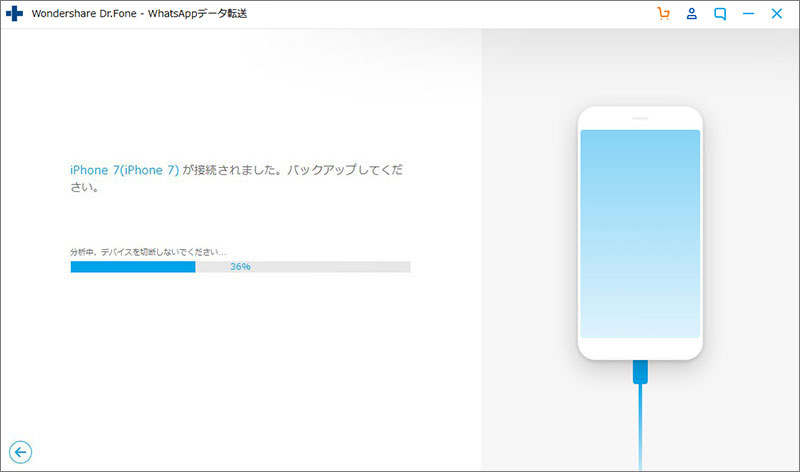
バックアップが完了すると、「バックアップは正常に完了しました」と表示されます。ここで「表示する」ボタンを押すと、バックアップデータを確認できます。
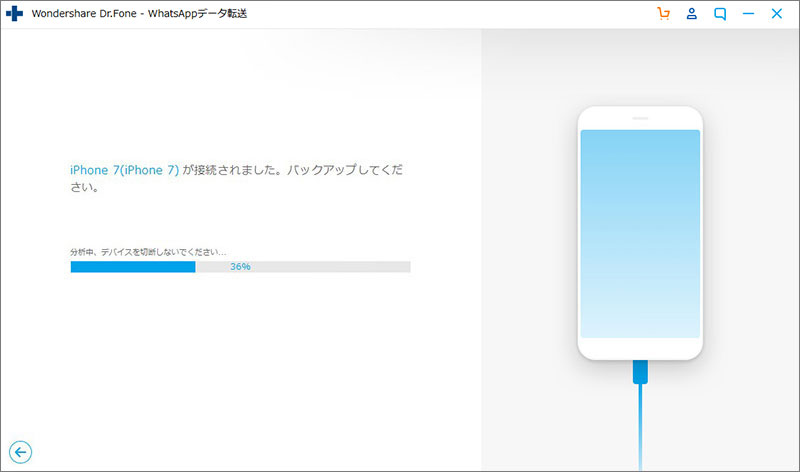
Part2.LINEのバックアップをiPhone、iPad、またはiPodに復元する
Step1:iOSデバイスをPCに接続する
Dr.FoneをPCにダウンロードして起動し、iOSデバイスをPCに接続してください。その後、Dr.Foneの画面で[WhatsAppデータ転送]をクリックします。
Step2:LINEバックアップファイルを開く
画面の左から[LINE]を選択し、[復元]をクリックしてください。
これまでに作成したすべてのLINEバックアップファイルが表示されます。
Step3:LINEバックアップファイルをiPhone / iPadに復元する
復元したいバックアップファイルをクリックします。
LineデータをPCにエクスポートするには、「PCにエクスポート」をクリックして、コンピューター上の保存場所を選択してください。
「デバイスに復元」をクリックします。
「既存のLINEコンテンツが削除される」通知が表示されます。バックアップが必要な場合[バックアップ]、必要でない場合は[つづく]をクリックしてください。
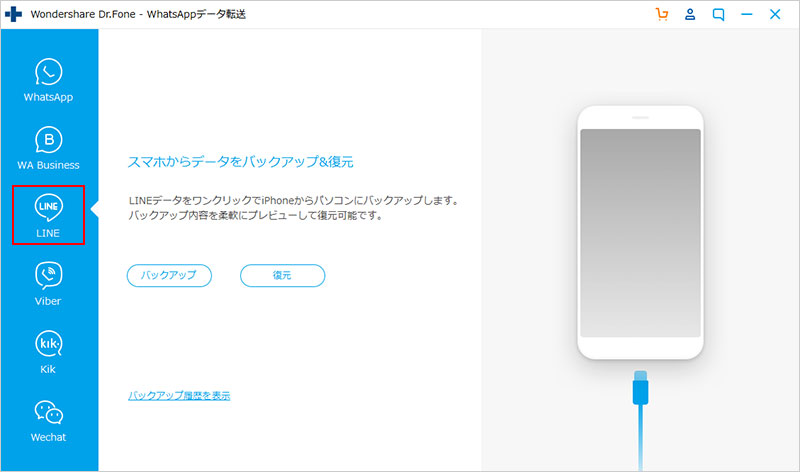
iOSデバイスで、「設定」>「iPhoneを探す」から「iPhoneを探す」をオフにしてください。
iOSデバイスにLINEバックアップファイルが復元されるまで、デバイスを接続したままにしてください。